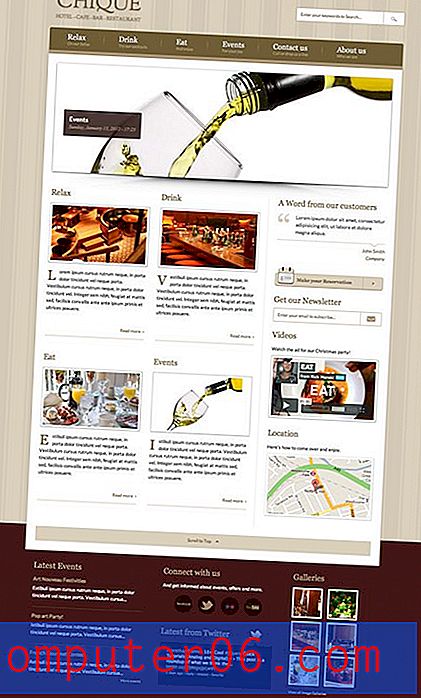Hoe een e-mail te markeren voor follow-up in Outlook 2013
Veel van de e-mails die u in Outlook 2013 ontvangt, kunnen vrijwel onmiddellijk worden verwerkt. Of het nu gaat om het verwijderen, verplaatsen naar uw ongewenste map of erop reageren, e-mails die na ontvangst bruikbaar zijn, komen vrij vaak voor.
Maar af en toe hebt u mogelijk een e-mail die u later nodig heeft, zoals een taak die in de toekomst moet worden voltooid of iets op uw werk waarvoor u moet bevestigen dat er aan wordt gewerkt of dat het is voltooid. Voor dit tweede type e-mail kan de vervolgfunctie in Outlook 2013 erg nuttig zijn. Met Outlook 2013 kunt u e-mailberichten markeren, zodat u ze snel kunt filteren. Onze tutorial hieronder laat zien hoe je een e-mail kunt markeren voor follow-up in Outlook 2013.
Hoe een vervolgvlag toe te passen in Outlook 2013
De stappen in dit artikel zijn uitgevoerd in Microsoft Outlook 2013. We gaan het proces doorlopen van het selecteren van een e-mail en het markeren voor follow-up. U kunt dan e-mails zoeken en filteren op basis van die vlag. We laten u ook zien hoe u een vlag uit een e-mail kunt verwijderen nadat u ermee hebt gewerkt.
Stap 1: Open Outlook 2013.
Stap 2: Selecteer de e-mail die u wilt volgen.

Stap 3: klik op de knop Volgen in het gedeelte Tags van het lint en klik vervolgens op de knop Bericht markeren .
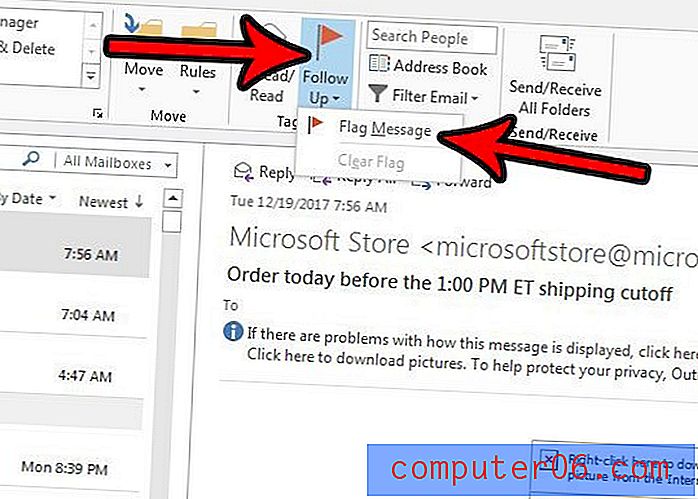
Er moet nu een rode vlag rechts van de e-mail in je inbox staan. Als u het bericht niet langer gemarkeerd wilt hebben, selecteert u het opnieuw, klikt u nogmaals op de knop Follow-up en selecteert u vervolgens de optie Vlag wissen .
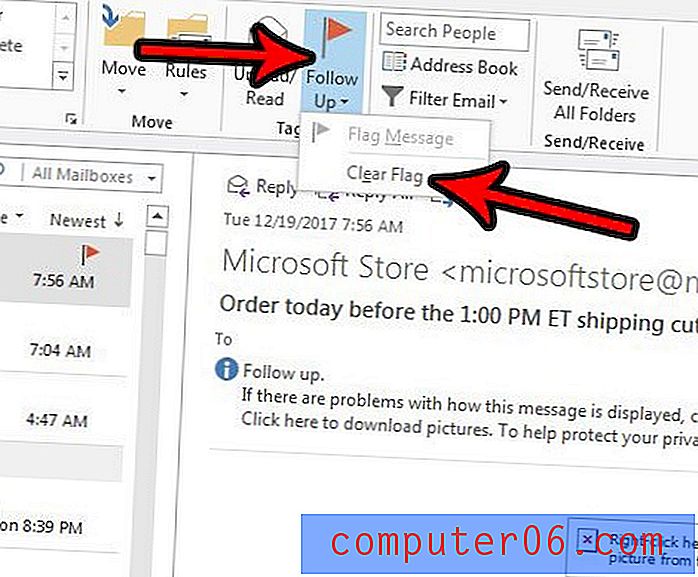
Zou je het leuk vinden als Outlook je e-mails vaker downloadt? Ontdek hoe u de instellingen voor verzenden en ontvangen in Outlook 2013 kunt wijzigen en ervoor kunt zorgen dat uw e-mailserver vaker op nieuwe berichten wordt gecontroleerd.